MusConv Ultimate(音乐播放列表转存工具)v4.9.633官方版
最新推荐
-

EZStationv3.9.0官方版 媒体软件 / 52.4M
-

趣看全媒体一体化导播台v6.0.0.515官方版 媒体软件 / 192M
-

4Easysoft DVD to AMV Converter(视频转换软件)v3.2.20官方版 媒体软件 / 7.5M
-

迅捷音频编辑软件v2.1.0.36官方版 媒体软件 / 46M
-

酷猫直播助手v1.38官方版 媒体软件 / 93.6M
精品推荐
-

4Easysoft TOD Converter(视频转换工具)v3.2.22官方版 媒体软件 / 7.9M
查看 -

DmitriRender(视频插帧软件)v5.0.0.1免费版 媒体软件 / 81.1M
查看 -

Magic Audio Joiner(音频合并软件)v2.9.6官方版 媒体软件 / 8.0M
查看 -

知意配音v3.2.10官方版 媒体软件 / 103.7M
查看 -

超级lrc播放器v5.2.4官方版 媒体软件 / 59.8M
查看
本类排行
详情介绍
MusConvUltimate是一款音乐播放列表传输软件,支持Spotify、Amazon Music、Google Music、Tidal、Apple Music等主流音乐平台互传。有了它,你不再需要缓慢地转移。
MusConv Ultimate 是一款音乐播放列表传输软件,支持Spotify、Amazon Music、Google Music、Tidal、Apple Music 等主流音乐平台互传。有了它,你不再需要缓慢地转移。
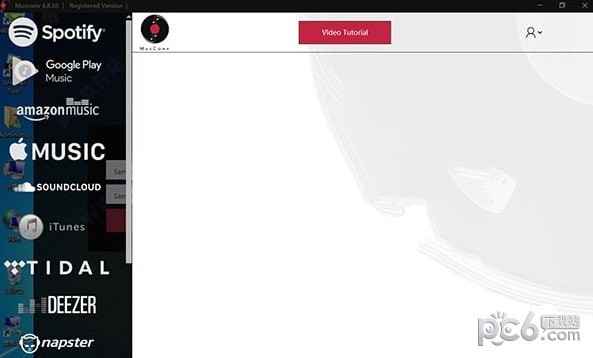
特征
从Spotify 转移
1. 将Spotify 播放列表导入Amazon Music
2. 将Spotify 播放列表传输到Apple Music
3. 将Spotify 播放列表导入Google Play 音乐
4. 将Spotify 播放列表传输到Tidal
5. 将Spotify 播放列表传输到YouTube
6. 将Spotify 播放列表传输到Deezer
7. 将Spotify 播放列表传输到Sound Cloud
8. 将Spotify 播放列表转换为CSV
9. 将Spotify 播放列表传输到iTunes
10. 将Spotify 播放列表传输到Pandora
11. 将Spotify 播放列表传输到Qobuz
12. 将Spotify 播放列表传输到Napster
13. 将Spotify 播放列表传输到Yandex Music
从亚马逊音乐转移
1. 将Amazon Music 播放列表传输到Spotify
2. 将Amazon Music 播放列表传输到Google Music
3. 将Amazon Music 播放列表传输到Apple Music
4. 将Amazon Music 播放列表传输到Youtube
5. 将Amazon Music 播放列表传输到Sound Cloud
6. 亚马逊音乐播放列表成为热门歌曲
7. 将Amazon Music 播放列表传输到Deezer
8. 将Amazon Music 播放列表传输到iTunes
9. 将Amazon Music 播放列表传输到Qobuz
10. 将Amazon Music 播放列表传输到Napster
11. 将Amazon Music 播放列表传输到Yandex Music
12. 将Amazon Music 播放列表传输到Shazam
13. 将Amazon Music 播放列表移至iHeartRadio
14. 亚马逊音乐播放列表移至Slacker Radio
15. 亚马逊音乐播放列表移至Last.fm
16. 将Amazon Music 播放列表传输到CSV
17. 亚马逊音乐播放列表移至Pandora
常见问题
1.支持哪些音乐平台?
MusConv 支持市场上最流行的平台。
您可以在以下之间传输数据:
Spotify、苹果音乐、亚马逊音乐、谷歌
播放音乐、YouTube、YouTube 音乐、iTunes、Sound Cloud、Deezer、Tidal、Pandora、Napster、Last.fm、Discogs、Shazam、Slacker
收音机、Hype Machine、JioSaavn、Audiomack、Playzer、Musixmatch
、Dailymotion、Jamendo、Zvooq、Yandex Music、Vkontakte 等。
2. 无法传输所有播放列表?
请尝试替代方案
1. 请选择您的源服务以选择要传输到csv 文件的播放列表。
2. 然后选择源服务为CSV,打开您刚刚保存的CSV 文件,并选择要传输到目标音乐提供商的播放列表。
如果您仍然遇到问题,请将刚刚保存的CSV 文件发送至support@musconv.com
3. 如何将iTunes导出为XML?
1.打开iTunes
2. 确保Apple Music 已启用并正确登录您的帐户。
3. 进入文件库导出库并将其保存为xml文件。
iTunes 将需要一些时间来保存歌曲并创建包含该歌曲的新XML 文件。









